2020年11月13日更新
【Skype】チャットの使い方とチャットを削除する方法
通話アプリとして有名なSkype(スカイプ)ですが、実はチャットアプリとして利用する方法もあります。メッセージを送りあったり、グループで会話したりと、その使い方は様々です。今回はSkype(スカイプ)チャットの使い方について説明していきます。
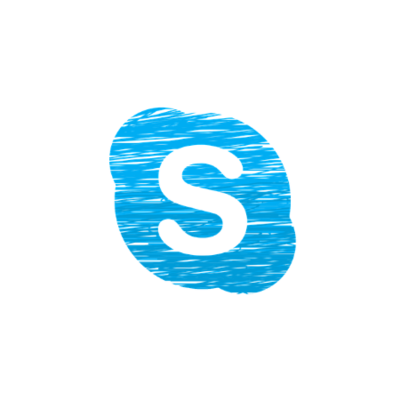
目次
Skype(スカイプ)でチャットをする方法~準備~
Skype(スカイプ)を通話アプリとして利用している人も多いのではないでしょうか。
Microsoftアカウントがあれば利用することができるということもあり、Windowsパソコンを持っている人であればたいていアカウントは持っていると思います。
そんなSkype(スカイプ)でチャットができるのですが、まずはそのための準備方法を説明していきます。
Skypeは通話だけじゃない!チャットツールとしても使える!
先ほども述べたように、Skype(スカイプ)は通話アプリとしてだけでなく、チャットアプリとして利用することもできます。
相手と電話するのは気が引けるけれど、チャットであればできる、という人にも使い方さえ分かれば利用しやすいのではないでしょうか。
Skypeをインストールする手順
Skype(スカイプ)はPCだけでなくスマホからも利用することができます。それぞれアプリがありますので、そのインストール方法の説明から入りましょう。
PCでインストールする場合
Skype(スカイプ)をPCでインストールする場合はこちらから行ってください。OSによってインストールするものを選択できますので、上記の矢印を押してOSを選択したうえでインストールを行うことになります。
スマホでインストールする場合
アカウントの作成方法
Skype(スカイプ)アカウントはアプリケーションから作成することができます。PC版を中心に説明しますが、スマホからも同様の方法で作成が可能ですので参考にしてください。
まずはSkype(スカイプ)アプリを開いて、「サインインまたは作成」を選択してください。
サインインの画面になりますが、アカウントを作成したいので「作成」リンクを押します。
電話番号を利用して作成することもできますが、その場合Skype IDは無作為に作成されたものになります。Skype IDをできる限り自分の好きなものにしたい場合はメールアドレスでの作成を選ぶといいでしょう。
メールアドレスの入力画面になりますので、入力して「次へ」を押してください。
なお、ここで「新しいメールアドレスを取得を押す」と、outlookのメールアドレスを新規で作成でき、それをもとにSkype(スカイプ)のアカウントを取得することも可能です。
次にパスワードの設定です。利用したいパスワードを入力して、「次へ」を押します。
次に名前の入力です。ここの名前はSkype(スカイプ)の表示名になるほか、Microsoftアカウントの名前にも利用されます。
Skype(スカイプ)の方の名前は後で変更できますので、自分の姓名を入力してください。
次に確認コードの入力画面になりますので、メールを確認してください。
確認コードが送信されてきていますので、それを先ほどの入力欄に入力します。
次に、Skype(スカイプ)アカウントを作成した人が実在しているかどうかの確認画面になります。
表示されている画像の文字を入力するか、音声を聞いてその内容を入力するかのどちらかで行ってください。
ここまでで登録自体は完了です。そのあとはSkype(スカイプ)のアプリの写真(プロフィール画像)やオーディオの設定になりますが、スキップしても何ら問題ありません。
チャットだけならマイクやwebカメラは不要
Skype(スカイプ)は音声通話アプリではありますが、チャット機能のみを利用する場合、オーディオ機器(マイクやwebカメラ)は必要ありません。
スマホの場合はカメラもマイクもついているので問題はないかもしれませんが、PCの場合は搭載されていないという人もいるでしょう。
そういう場合でも、チャットでの利用のみを目的とするのであれば、webカメラもマイクもわざわざ準備する必要はありません。
Skypeのチャットの使い方
では、早速Skype(スカイプ)のチャットの使い方について説明してきましょう。
友達とコンタクト/連絡先を交換
チャットを使うにはまず相手がいないと話になりません。そのため、チャットの使い方の前に友達を追加する方法の説明から入りましょう。
まずはチャットしたい相手である友達とコンタクト(連絡先)の交換を行ってください。
基本的に、コンタクト(連絡先)の交換に利用されるのは「電話番号」「メールアドレス」「Skype ID(Skype名)」になります。
なお、Skype ID(Skype名)は上記画像の場所になります。ここの開き方は簡単で、まずアカウントの名前(Skypeの表示名)の横にあるメニューボタン(…)を押してください。
メニューが開きますので、そのうち「設定」を押せば、先ほどの画面が表示されます。
なお、スマホからの場合は、チャットの部分で一番上に表示されている自分のアイコンをタッしてください。
すると自分のSkype(スカイプ)のユーザー情報が表示されます。
コンタクト(連絡先)の追加
相手を探す場合、連絡先の項目を選択しましょう。
そこで「+連絡先」と記載されたボタン(スマホの場合は人のマークに+が付いたボタン)を選択します。
電話番号、メールアドレス、Skype IDのいずれかを入力してその人を検索します。
名前の横にある「追加」ボタンを押せばコンタクト(連絡先)の追加は完了です。
コンタクトリストから相手を探す
コンタクトリスト、つまり連絡先リストから友達を探してチャットをしましょう。
コンタクト(連絡先)リストは、上記画像の部分を選択してください。
スマホの場合はここです。
チャットしたいユーザーを選択すると、チャット画面になります。そこでチャットを始めてください。
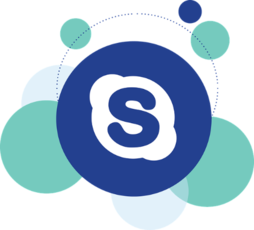 Skype ID(スカイプ名)を変更する方法
Skype ID(スカイプ名)を変更する方法Skypeのチャットでメッセージを送る方法
では、チャットでメッセージを送る方法について説明しましょう。
メッセージを送信する方法
チャットメッセージは下の「ここに入力」(スマホの場合は「メッセージを入力」)の欄から行うことができます。
メッセージを入力後、横にある紙飛行機のマークを押してください。
PCの場合、設定にもよりますが、特に何も変更していない場合はEnterキーで送信されます。改行したい場合はCtrl、AltもしくはShiftキーのいずれかと一緒にEnterキーを押してください。
既読になると、その人が閲覧した部分までの位置で相手の人のアイコンが表示されます。
メッセージを編集・削除する方法
メッセージを編集したい場合や削除したい場合、PCからの場合はそのメッセージにカーソルを合わせてください。すると、そのメッセージの右上に「…」が縦に並んだマークが表示されますので、そこをクリックしてください。
メニューが表示されますので、そこで編集したい場合は「編集」を、削除したい場合は「削除」をしてください。
スマホの場合は、そのメッセージを長押しすると下記のようにメニューが表示されます。
メッセージを編集する場合
先ほどチャットを送った部分に文字列が表示されますので、内容を変更してください。キャンセルする場合は×ボタンを押せば可能です。
変更が終了したら、先ほどメッセージを送った時と同じく紙飛行機のマークを選択しましょう。
編集済みのメッセージは横に鉛筆のマークが表示されます。
相手の人にも編集されたものだということが分かるためありがたいですね。
メッセージを削除する場合
メッセージを削除する場合は、確認のダイアログが表示されますので、キャンセルする場合は「キャンセル」を、削除を確定する場合は「削除」を選択してください。
絵文字を使う方法
絵文字は顔のマークがついた部分から追加できます。
選択すると、PCの場合はなにやら変わった文字で表示されます。絵文字の記号だと思ってください。
送信すれば、絵文字に変換されます。
なお、スマホから絵文字を入力する場合は、入力しているときから絵文字がそのまま絵文字で表示されます。
 Skype(スカイプ)で改行できない?Skypeで改行する方法【Windows/Mac】
Skype(スカイプ)で改行できない?Skypeで改行する方法【Windows/Mac】Skypeでグループチャットをする方法
Skype(スカイプ)は1対1のチャットだけでなく、複数人でのグループチャットも行うことができます。
友達複数人でもチャット出来るのがSkypeの強み
Skype(スカイプ)の強みとして、複数人でのグループチャットができる部分があります。
といっても、最近はLINEなどでもできますので強みとしては弱くなってきてしまっているかもしれませんが、ずいぶん昔からあった機能でもありますが、誰が何をどこまで読んだが分かりやすい分、LINEなどより便利な点ももちろん存在しています。
グループチャットの作り方
グループチャットの作り方ですが、PCの場合はチャットの部分にある「+チャット」を選択します。
スマホの場合は鉛筆マークを選択しましょう。
「新しいグループチャット」を選択すると、グループチャットの作成が行えます。
Skype(スカイプ)のグループチャットのメンバーの選択(自分はもちろん自動的に入ります)を行います。
グループに誘いたい人を選択してレ点を入れましょう。
Skype(スカイプ)のグループチャットのメンバーの選択が終わったら、「完了」を押しましょう。
Skype(スカイプ)のグループチャットが作成できました。
友達と通話でなくてもチャットができるSkype(スカイプ)のチャットのやり方は理解いただけましたか?
電話には抵抗がある人でも、チャットであれば気軽にできるというのがチャットの利点ですよね。複数人でのチャットも可能ですので、友達と誘い合わせて利用してみてください。
合わせて読みたい!Skypeに関する記事一覧
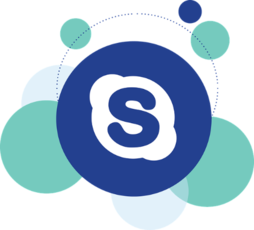 Skype ID(スカイプ名)を変更する方法
Skype ID(スカイプ名)を変更する方法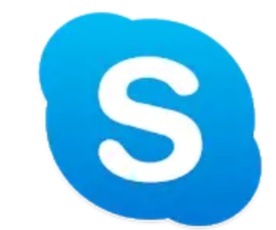 Skypeとは何?Skypeの基本やLINEとの違いを解説
Skypeとは何?Skypeの基本やLINEとの違いを解説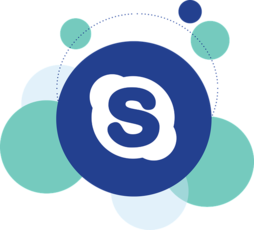 【無料通話】Skype(スカイプ)の使い方と初期設定【パソコン(PC)版】
【無料通話】Skype(スカイプ)の使い方と初期設定【パソコン(PC)版】 Skypeのアカウント作成・登録方法を初心者向けに解説
Skypeのアカウント作成・登録方法を初心者向けに解説




















































